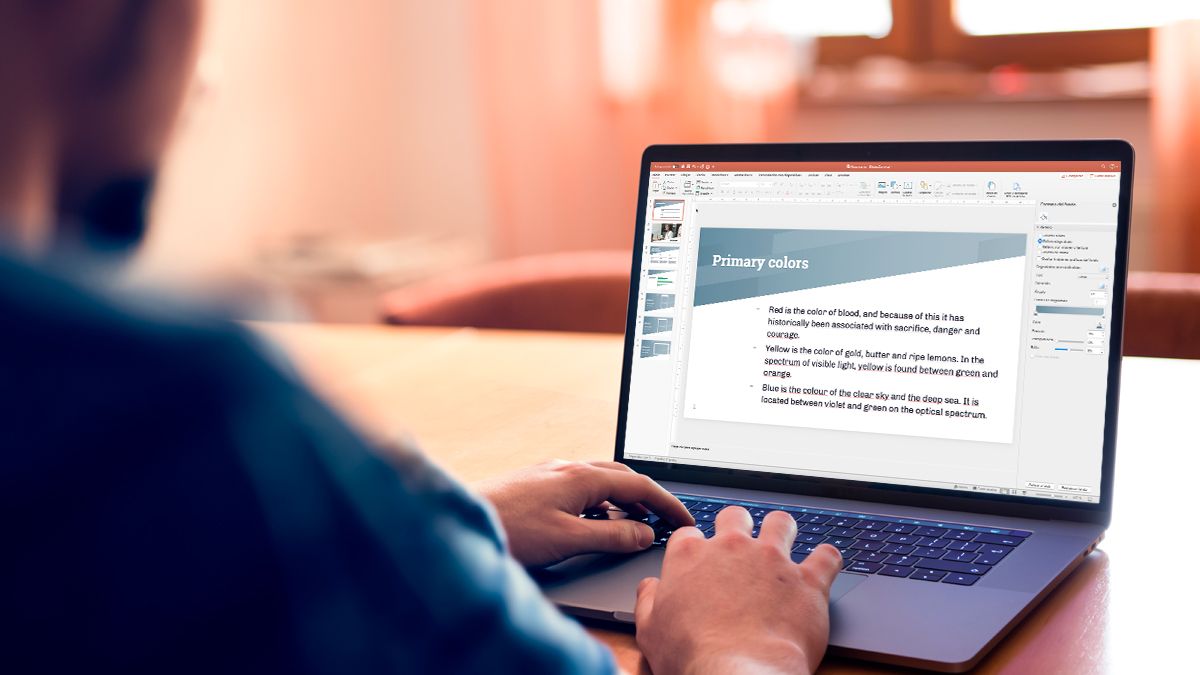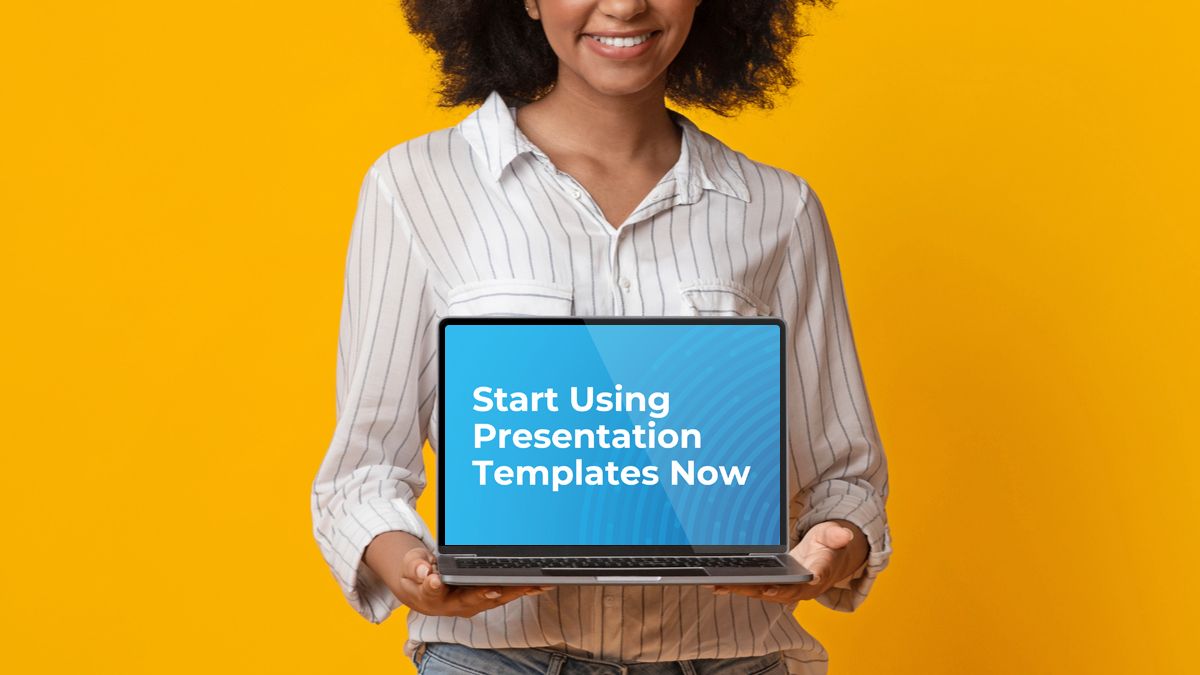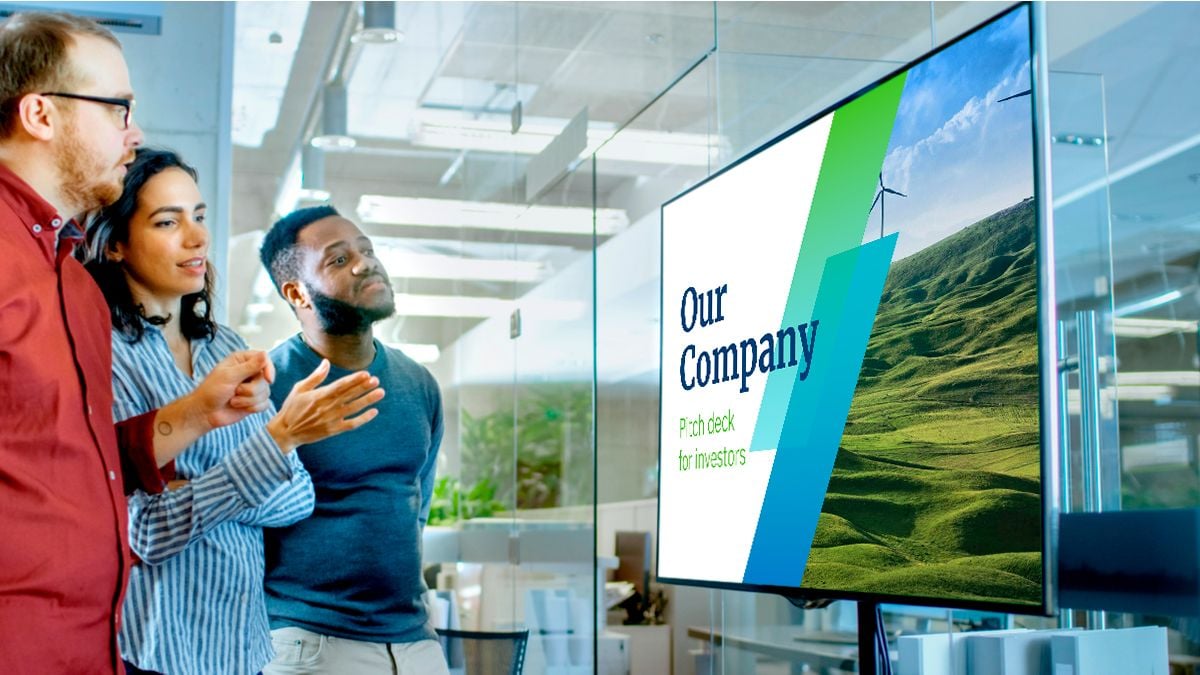지루해 보이는 얼굴들의 줄. 누군가가 핸드폰을 확인하는 것. 당신의 파워포인트 발표에서 모두가 명백하게 체크아웃하고 있는 것과 당신이 전달하려는 메시지.
발표자의 최악의 악몽입니다! #6 애니메이션으로 이야기 만들기 흥미로운 프레젠테이션과 지루한 것을 구분하는 것은 무엇일까요?
구조. 내용. 발표자의 존재. 이러한 모든 것들이 청중 참여에 큰 영향을 미칩니다.
하지만 때로는 심지어 우리 도 우리의 주제가 가장 영감을 주지 않는다고 인정해야 할 때가 있습니다. TED 토크 매력으로 관객을 정말 매료시키는 사람은 거의 없습니다.
다행히도 이런 때에는프레젠테이션 디자인이 구원의 손길이 될 수 있습니다.
이 디자인 요소들은 프레젠테이션 프로세스의 마지막 순간에쉽게 적용할 수 있습니다 – 큰 변경이 필요하지 않습니다!
아래의 프레젠테이션 디자인 아이디어를 확인하세요. 이미 슬라이드 덱을 만들었다면 걱정하지 마세요. 유기적인 패턴과 주요 강조 색상으로 핑크를 사용합니다.
- 색감을 더하다
- 제목을 두드러지게 만드세요
- 주요 강조 색상으로 우아한 디자인
- 이점은 무엇일까요?
- 전환 효과를 활용하여 매력적인 슬라이드를 소개하세요
- 이미지를 사용자 정의 모양으로 자르기
- 동영상과 GIF로 관객의 주의를 끌어보세요
- 슬라이드 레이아웃을 다양하게 구성하세요
- 여백을 검토하세요: 충분한가요?
- 세련된 디자인과 사용자 정의 가능한 요소를 통해 여러분은 퍼널의 다양한 단계를 효과적으로 보여줄 수 있어서 여러분의 프레젠테이션을 더욱 매력적이고 효과적으로 만들 수 있습니다.
- 발표 디자인으로 스트레스를 받고 있나요? 준비된 템플릿을 적용하세요!
프레젠테이션을 훨씬 더 매력적으로 만들기 위한 10가지 쉬운 조정
#1 색을 더해보세요
색상은 프레젠테이션에 시각적 관심을 불어넣습니다. 의미를 전달하는 데 사용할 수 있습니다:
- 파란색은 신뢰할 수 있는 색으로 여겨집니다.
- 이 무료 세련된 프레젠테이션 템플릿은 다음과 같은 특징을 가지고 있습니다:
- 당신의 주제가 지루하거나/또는 대중 연설 능력이 뛰어나지 않더라도, 디자인은 청중의 주의를 끌고 유지하는 힘을 가지고 있습니다.
프레젠테이션 색상 팔레트를 자유롭게 사용하기 전에 원하는 효과를 얻기 위해 많은 색상을 사용할 필요가 없다는 것을 명심하세요.
아이콘을 슬라이드의 모퉁이에 넣거나 제목 옆에 색상의 사각형을 넣거나 슬라이드의 한쪽에만 색상 테두리를 넣는 등, 섬세하고 다채로운 세부 사항을 추가할 수 있습니다.
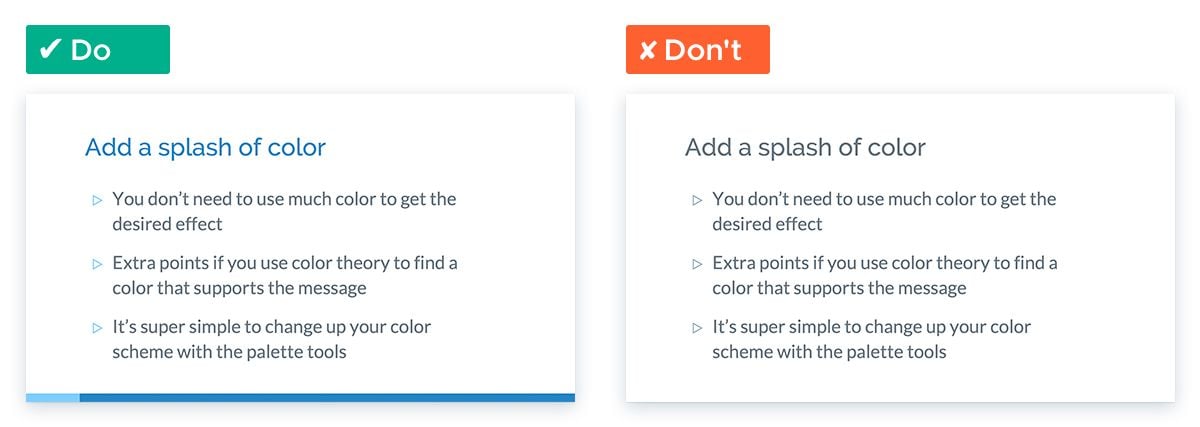
이러한 작은 색채의 물결은 시청자를 매료시키는 데 충분합니다. 메시지를 지원하는 색을 찾기 위해 색 이론 을 활용하면 더 좋습니다!
어떤 템플릿을 사용하든, 파워포인트나 구글 슬라이드 모두에서 팔레트 도구를 사용하여 색상 구도를 쉽게 변경할 수 있습니다. 이것은 큰 차이를 만들어주는 빠르고 쉬운 프레젠테이션 수정입니다.
16:9 화면 레이아웃 (클릭 한 번으로 4:3으로 변경할 수 있지만, 일부 그래픽 자산이 잘 작동하지 않을 수 있음)
사용하는 타이포그래피는 청중에 상당한 영향을 미칠 것입니다. 그리고 당신의 색 팔레트와 함께 사용하여 관객이 당신이 정말 무엇을 말하고 있는지 이해하도록 도와줄 것입니다.
내용에 가장 잘 맞는 레이아웃을 선택하세요. 제목에 대해 독특한 글꼴과 큰 크기를 시도해보세요. 이렇게 하면 동일한 기본 시스템 글꼴을 사용하는 다른 모든 발표와 차별화됩니다.
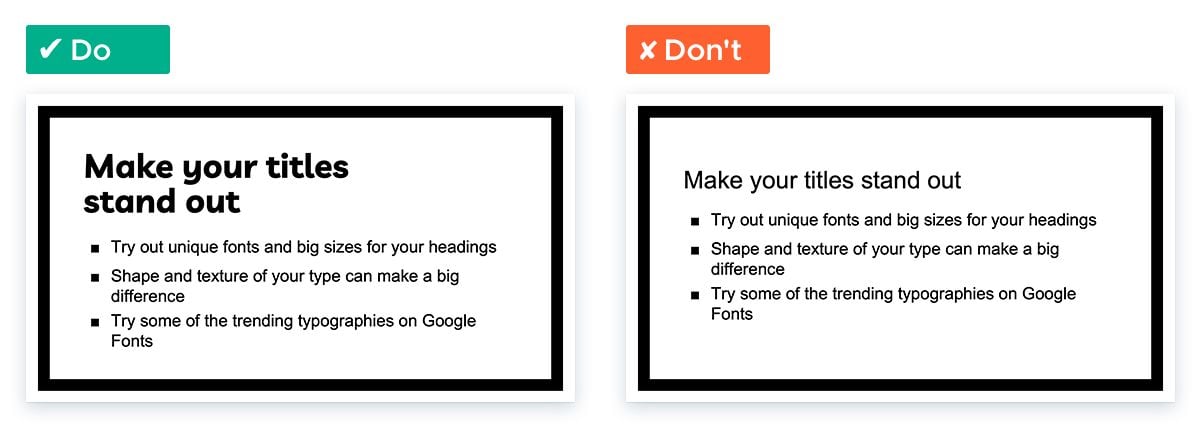
세리프 글꼴은 더 고급스럽고 우아해 보입니다. 산세리프 글꼴은 보다 현대적이고 비공식적이라고 알려져 있습니다. 그러나 이 그룹 안에서도 글꼴의 모양과 질감이 큰 차이를 만들 수 있습니다. 둥근 부드러운 글꼴은 친근한 분위기를 전달하며, 더 기하학적이고 각진 글꼴은 더 외향적이고 현대적으로 여겨집니다.
수많은 선택지가 있어요! 이 퍼널 파워포인트 템플릿은 어떻게 내 프레젠테이션을 더욱 향상시킬 수 있을까요? Google Fonts에서 트렌드 중인 글꼴 몇 가지를 시도해보세요. 모두 고품질이며 완전히 무료에요.
#3 아이콘을 사용하여 텍스트를 생동감 있게 만드세요
지루한 텍스트로 가득 찬 슬라이드는 관객들이 자리에서 잠들게 할 것입니다. 간단하지만 인상적인 아이콘을 추가하면 더 많은 관심을 끌고 유지할 가능성이 훨씬 높아져요.
아이콘은 텍스트를 분리시키고 훨씬 더 소화하기 쉽게 만들어줘요. 이와 같은 시각적 요소는 매우 적은 공간을 차지하면서도 귀하의 브랜드와 메시지에 대해 많은 것 을 전달할 수도 있어요.
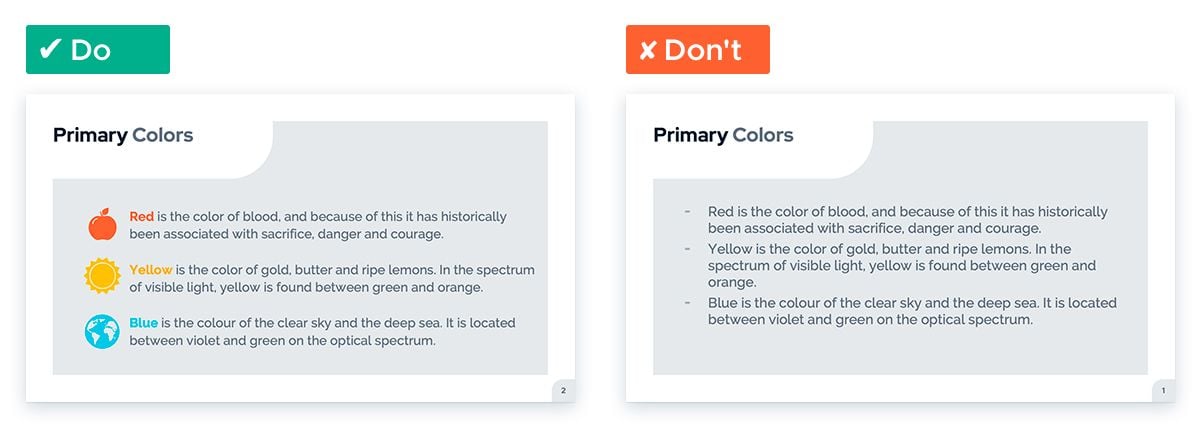
그렇다면, 어떻게 아이콘을 발표에 추가해야 할까요?
일반적으로 글머리 기호를 넣는 곳에 아이콘을 통합하세요. 글머리 기호 텍스트에 포함된 정보를 나타내는 아이콘을 선택하세요. 다채로운 아이콘을 선택하면 슬라이드에 필요한 색을 더할 수 있습니다.
프레젠테이션을 개선하기 위한 팁이 포함된 25개의 다양한 슬라이드.
아이콘이 일관된 스타일, 크기, 색상 구도를 가지고 있다면, 실수를 할 수 없습니다.
#4 이미지를 사용자 정의 모양으로 잘라내기
당신의 슬라이드 디자인은 당신의 청중을 끌어들이기 위해 단순한 텍스트와 사각형 이미지의 슬라이드에 의존한다면, 특별한 것이어야 합니다.
이 전통적인 레이아웃은 예측 가능하며 거의 인상적으로 보이지 않아요. 우리는 모두 그것을 번번히 보았습니다.
행복한 것은 파워포인트나 구글 슬라이드를 사용하면 이미지를 더 흥미로운 모양으로 잘라내기가 쉽다는 것입니다. 하지만 실제로 차이를 만드는 것은 무엇일까요? 이미지를 간단한 원 모양으로 자르는 것조차 멋지게 보이며 다른 사람들의 프레젠테이션과 차별화됩니다.
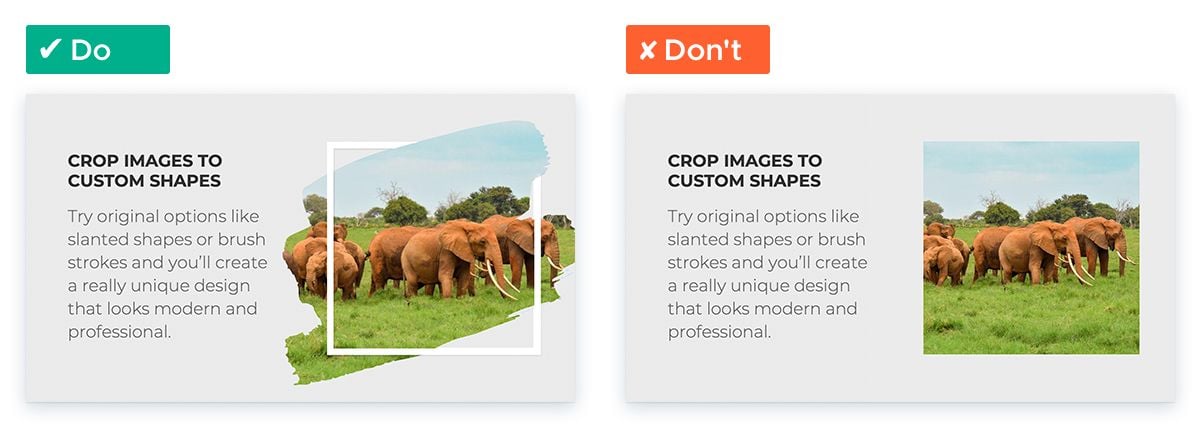
자르기를 마스터한 후에는 사용자 지정 모양을 사용하여 더 나아가 사진을 가리는 데 사용할 수 있습니다.
기울어진 모양이나 붓 터치와 같은 독특한 옵션을 시도하면 완전히 현대적이고 전문적인 디자인을 만들 수 있어요.
#5 전환 효과를 활용하여 매력적인 슬라이드를 소개하세요
전환 효과는 한 슬라이드에서 다른 슬라이드로 부드럽게 이어지도록 도와줘요. 조금의 움직임이 눈에 띄고, 멋있어 보이며 삽입하기도 매우 쉬워요. 하지만 잘 어울리는 곳에 사용하면 청중 참여에 큰 (그리고 매우 긍정적인) 영향을 미칠 것입니다.
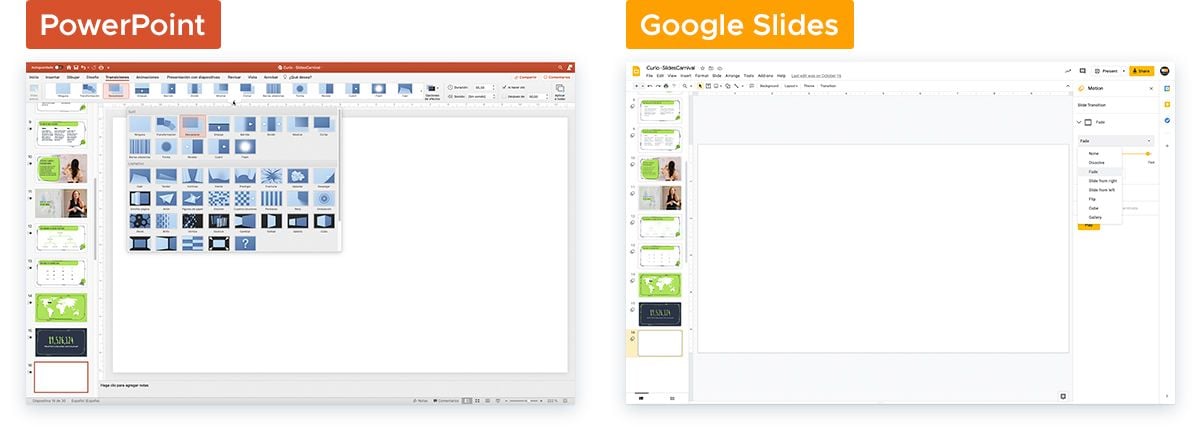
이들을 간단하게 유지하고 절약해서 사용하세요. 청중의 주의를 어디로 유도할지를 제어할 수 있습니다. 한편 간단한 전환은 움직임을 전달하고 굉장히 인상적으로 보일 수 있습니다.
어디서부터 시작해야 할지 모르겠나요?
파워포인트 슬라이드에 몇 가지 애니메이션을 추가하여 관객을 놀라게 하고 흥미를 끌어보세요.
애니메이션은 슬라이드 안에서 이야기를 만들어냅니다. 당신이 이야기에 맞는 시간에 새로운 슬라이드 요소를 소개할 수 있도록 허용합니다.
흰색 공간 – 슬라이드에서 텍스트나 이미지가 없는 (반드시 흰색이 아닌) 부분 – 이 매우 중요합니다. 80가지 다른 아이콘과 세계지도가 포함되어 있으며 크기와 색상을 변경할 수 있습니다. 그리고 적절한 순간까지 다른 콘텐츠를 숨겨두세요.
구현하는 것은 정말 간단합니다. 텍스트와 그래픽 요소(예: 차트, 다이어그램 또는 이미지)가 모두 있는 슬라이드를 선택하세요. 그런 다음 그래픽 요소에 텍스트가 나온 후에 나타나도록 애니메이션을 추가하세요.
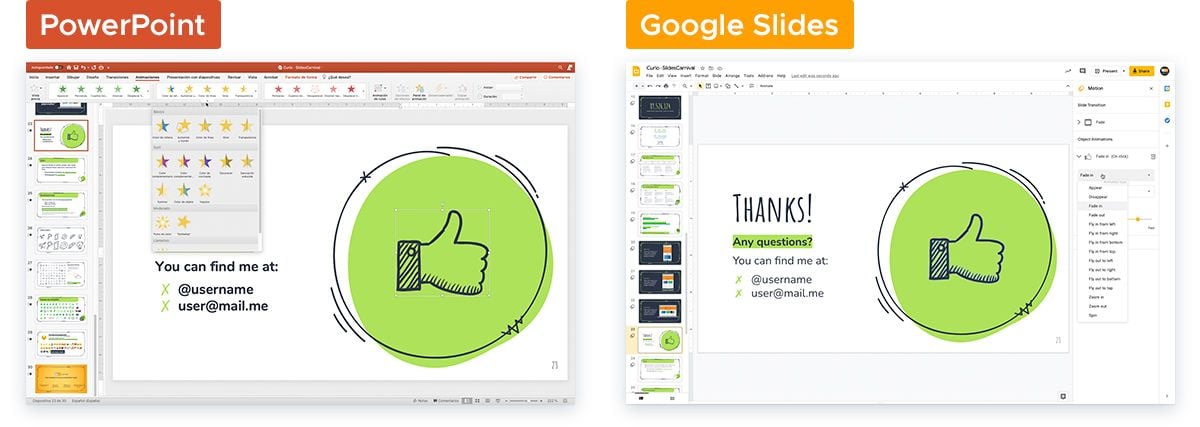
전환과 마찬가지로 간단한 애니메이션(페이드 인과 같은)이 복잡한 옵션보다 효과적인 경향이 있습니다. 그리고 같은 애니메이션 효과를 한 슬라이드에서 계속 사용하는 것이 좋아요.
어떤 애니메이션을 선택하든, 적당히 사용하세요. 애니메이션과 소리의 과용은 프레젠테이션을 귀여운 것처럼 만들고 전문적이지 않게 느끼게 해요.
#7 동영상과 GIF로 관객의 주의를 끌어보세요
우리는 인간이기 때문에 이를 참을 수 없어요. 움직임을 보면 우리 눈이 그쪽으로 끌려요. 이 템플릿은 우아하고 세련된 디자인으로, 주요 강조 색상으로 핑크를 사용하여 여러분의 아이디어에 여성적인 감성을 더합니다.
더욱이, 지금은 영상과 동적 이미지에서 정보를 얻는 데 익숙해졌습니다. 이 방식으로 전달된 정보는 이해하기 쉽고 종종 매우 기억에 남습니다.
따라서 청중의 주의를 정말로 끌고 싶다면, 동영상이나 GIF와 같은 움직이는 이미지를 최대한 활용하세요.
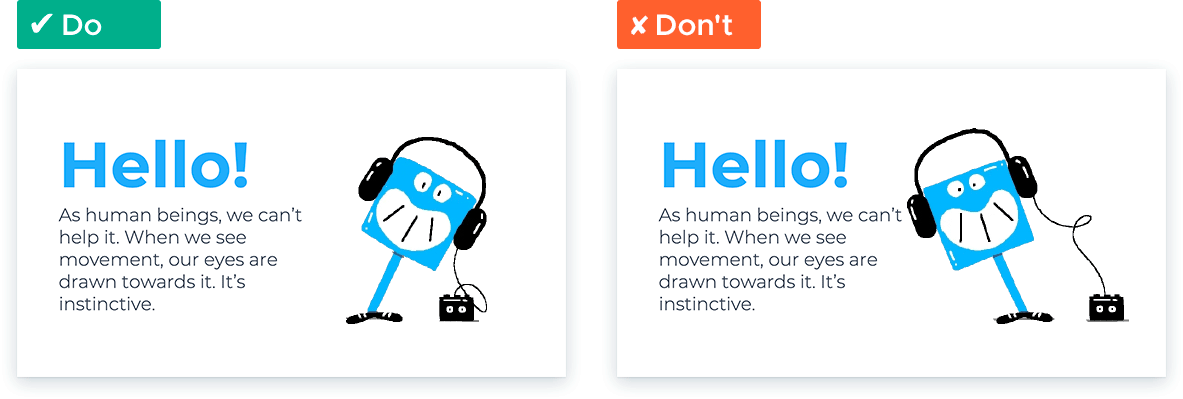
짧은 비디오는 감정을 만들고 빠르게 포인트를 전달하는 데 사용될 수 있습니다. 심지어 이미지를 간단한 원 모양으로 자르는 것도 멋져 보이며 여러분의 프레젠테이션을 다른 것들과 구별시킵니다.
내용에 가장 잘 맞는 레이아웃을 선택하세요. 슬라이드 배경으로도 사용할 수 있습니다. 그냥 GIF가 프레젠테이션에 제공하는 유머와 비공식성이 설정에 적합한지 확인하세요.
GIF와 비디오를 올바른 맥락에서 사용하는 것이 중요합니다. 당신은 분명히 발표의 모든 슬라이드에 그것들을 특징으로 하고 싶어하지는 않을 것입니다.
및 무료 아이콘 및 프레젠테이션을 위한 지도 더 많이 이용할 수 있습니다.
당신의 주제가 지루하거나/또는 대중 연설 능력이 뛰어나지 않더라도, 디자인은 청중의 주의를 끌고 유지하는 힘을 가지고 있습니다.
다양성은 어떠한 프레젠테이션에도 필수적 입니다. 지루한 텍스트로 가득 찬 슬라이드는 청중을 의자에서 잠들게 할 것입니다.
거의 완성된 프레젠테이션에도 약간의 변화를 줄 수 있는 여러 가지 방법이 있어요! 저희의 슬라이드를 시작점으로 사용하여 여러분의 브랜드와 메시지에 맞게 템플릿을 사용자 정의하고 개인화하세요.
- 다양한 섹션을 구분하기 위한 제목 슬라이드 — 이들은 다채롭고 이미지가 많이 들어간 것이어야 합니다
- 콘텐츠 슬라이드에 약간의 변화 를 주세요 – 텍스트만 있는 슬라이드, 텍스트와 이미지가 있는 슬라이드, 전체 배경 이미지가 있는 슬라이드 등을 포함하세요.
- 참여를 촉구하는 최종 슬라이드
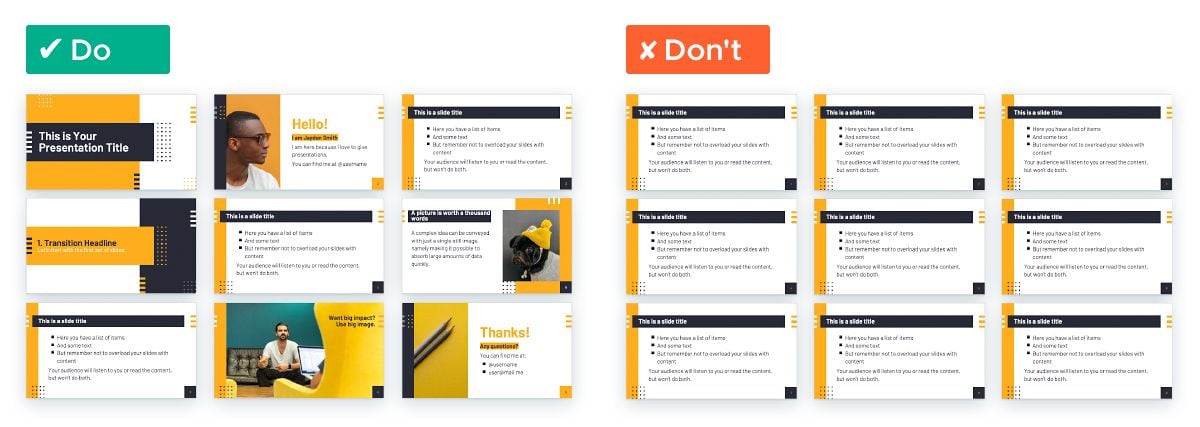
이러한 간단한 조정은 내용을 다양하게 만들고 분리하는 데 도움이 될 것입니다. 이를 통해 그들은 발표를 흥미롭고 매력적으로 유지할 것입니다.
#9 여백을 검토하세요: 충분한가요?
프레젠테이션을 검토하고 다음을 추가하세요: 그것은 어떤 그래픽 디자인 작업에도 적용되는 황금 규칙입니다.
부정적인 공간은 일관성과 가독성에 도움이 됩니다. 게다가 그것은 청중이 받는 모든 정보에 압도되는 느낌을 방지해줘요.
슬라이드에 포함된 공간의 비율을 검토하고 늘리려고 노력하세요. 가장 쉬운 방법은 무엇일까요? 본문 복사본에는 간단하고 읽기 쉬운 글꼴을 사용하되, 제목을 두드러지게 만들기 위해 조금 더 노력하세요. 그리고 더 넓은 여백을 선택하세요.
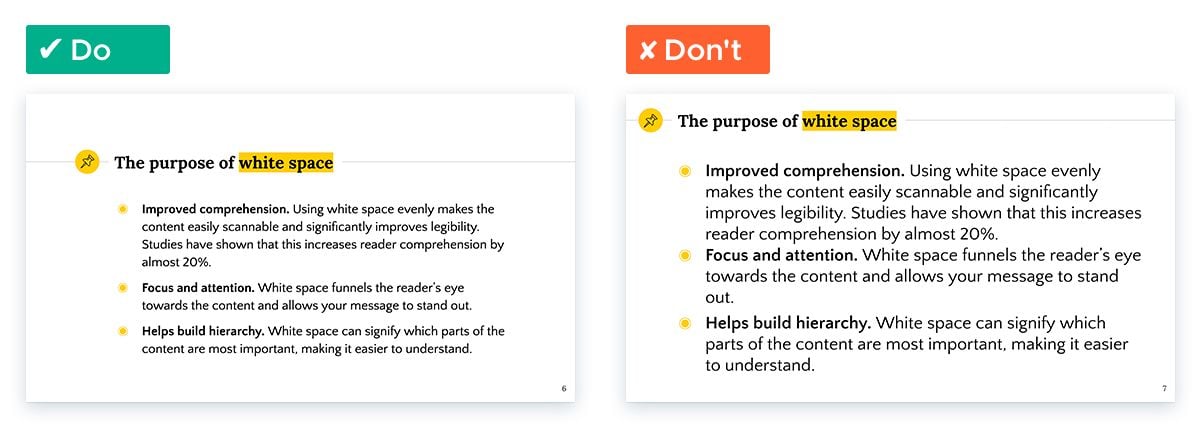
적절한 양의 여백은 프레젠테이션이 전문적으로 보이도록 만들어주고 청중이 멍하게 되는 것을 방지하는 데 도움이 됩니다.
#10 검은색으로 사라지는 페이드로 당신에게 집중
당신의 프레젠테이션의 전체적인 목적은 메시지를 전달하는 것입니다.
긴 설명이 필요한 포인트를 전달할 때, 모든 시선을 당신에게 집중시키고 싶을 것입니다. 이런 때에는 슬라이드를 검은색으로 서서히 바꾸세요.
이것은 화면에서 어떠한 방해요소도 제거하고 청중으로 하여금 당신과 당신이 말하는 것에 집중하도록 유도합니다.
또한 발표를 분할합니다. 이것은 발표와 그 메시지에 무관심해진 청중들에게 약간의 깨달음을 줄 수 있어요.
프레젠테이션 디자인으로 인해 스트레스를 받고 있나요? 준비된 템플릿을 적용하세요!
이제 발표 디자인을 개선하고 청중을 끌어들이기 위해 무엇을 해야 하는지 알게 되었습니다.
하지만 이러한 조언과 꿀팁을 실행할 시간이 없다면 어떻게 해야 할까요? 또는 당신의 프레젠테이션이 가능한 한 전문적으로 보이는지 100% 확신하고 싶을 때?
프레젠테이션 디자인으로 스트레스를 받고 있다면, 가장 간단한 옵션은 SlidesCarnival의 미리 제작된 전문 템플릿을 사용하는 것입니다.
우리의 템플릿은 귀하의 시간을 많이 절약해주고 시각적 영향력을 통해 청중을 진정으로 참여시킬 수 있도록 만들어줄 거에요.
사용자 정의 가능한 슬라이드 범위로 여러분은 쉽게 멋진 슬라이드쇼를 만들고 데이터를 명확하고 정확하게 제시할 수 있습니다. 이는 여러분이 말하는 것에서 잠시 벗어나는 환영받는 휴식을 제공합니다! 당신의 이상적인 템플릿을 찾아보기 위해 저희 프레젠테이션 라이브러리 를 방문하세요!